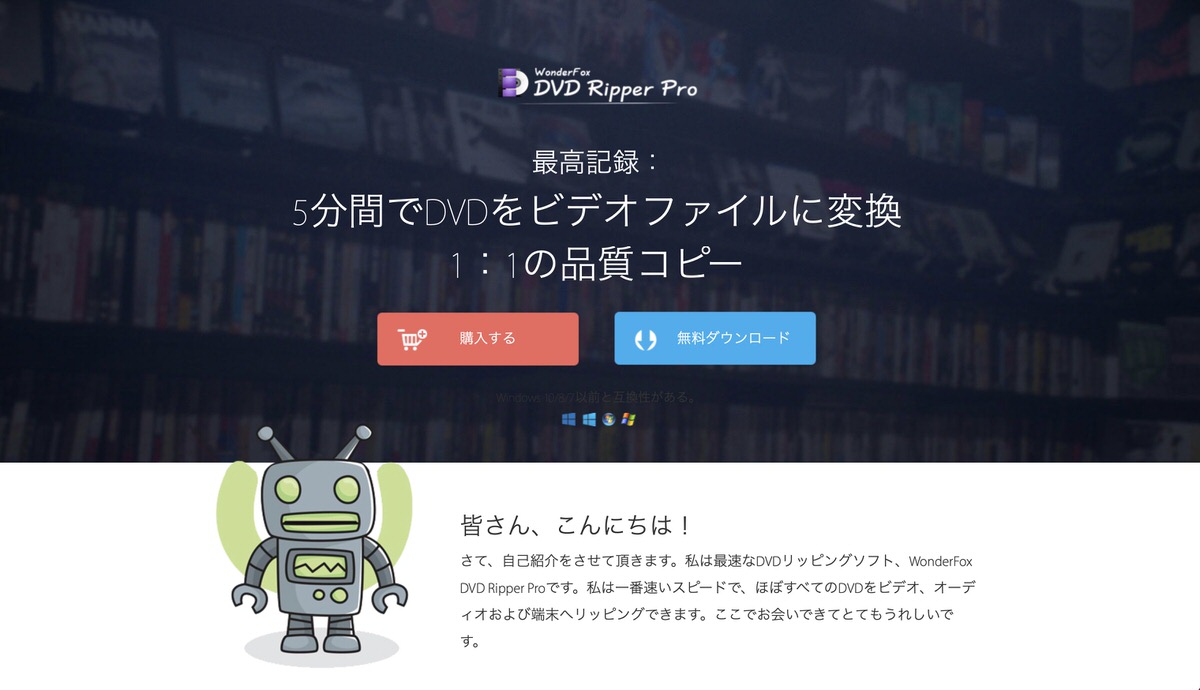
ホームビデオ・結婚式などのDVDをPCに取り込むには、DVDリッピングソフトが必要だ。
取り込んだ映像データを他のDVDにダビングすることで他の人に映像データを渡せたり、スマートフォンやタブレットで再生できる形式に変換することで、自分のデバイスでもDVDの内容が視聴できるようになる。
今回、DVDのリッピングに対応したWindows用ソフト 「WonderFox DVD Ripper Pro」 を開発元のWonderFoxからご紹介いただき、実際に使ってみることができたので、詳細についてお伝えする。
※注意※
市販のDVDやBlu-rayにはリッピングできないようにするコピーガードが施されているものがあり、これを無理やり解除してリッピングすることは日本の法律で禁じられている。「VideoSolo BD-DVDリッピング」 は海外ソフトのため、公式サイトではコピーガードを解除してリッピングできるという記述も見られるが、あくまでリッピングするのは自分で作ったムービーやホームビデオだけに留めておくようしよう。
DVDをリッピングして好きなファイル形式に変換可能
「WonderFox DVD Ripper Pro」 は、DVDの映像データをPCに取り込んで他のDVDにコピーしたり、様々なファイル形式に変換できるWindows用のリッピングソフトだ。
出力形式はAVIやMP4、MKV、MGPなどの基本的なビデオ形式のほとんどに対応しているほか、iPhoneやAndroidスマートフォン、タブレット端末向けの形式に変換することもできるため、様々なデバイスで映像が視聴できるようになる。
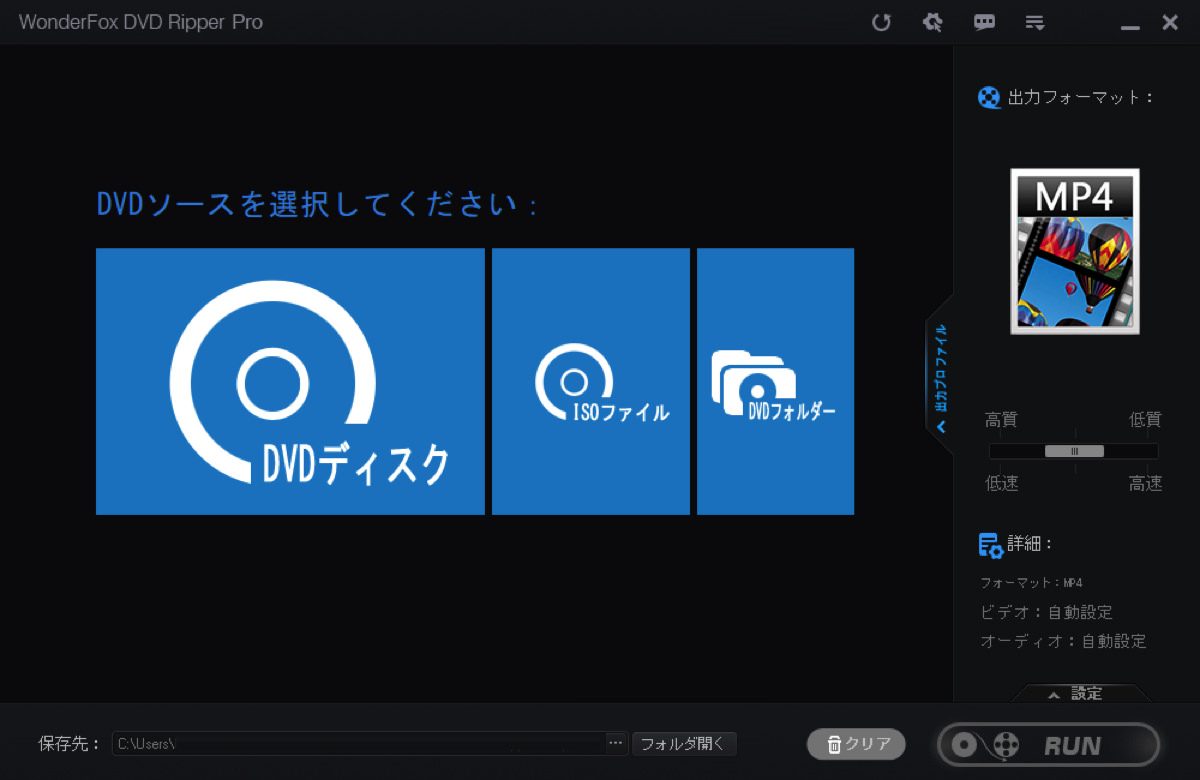
上記画像がソフトのホーム画面。取り込むDVDソースによって 「DVDディスク」 「ISOファイル」 「DVDフォルダー」 のどれかを選択してリッピングすることになる。
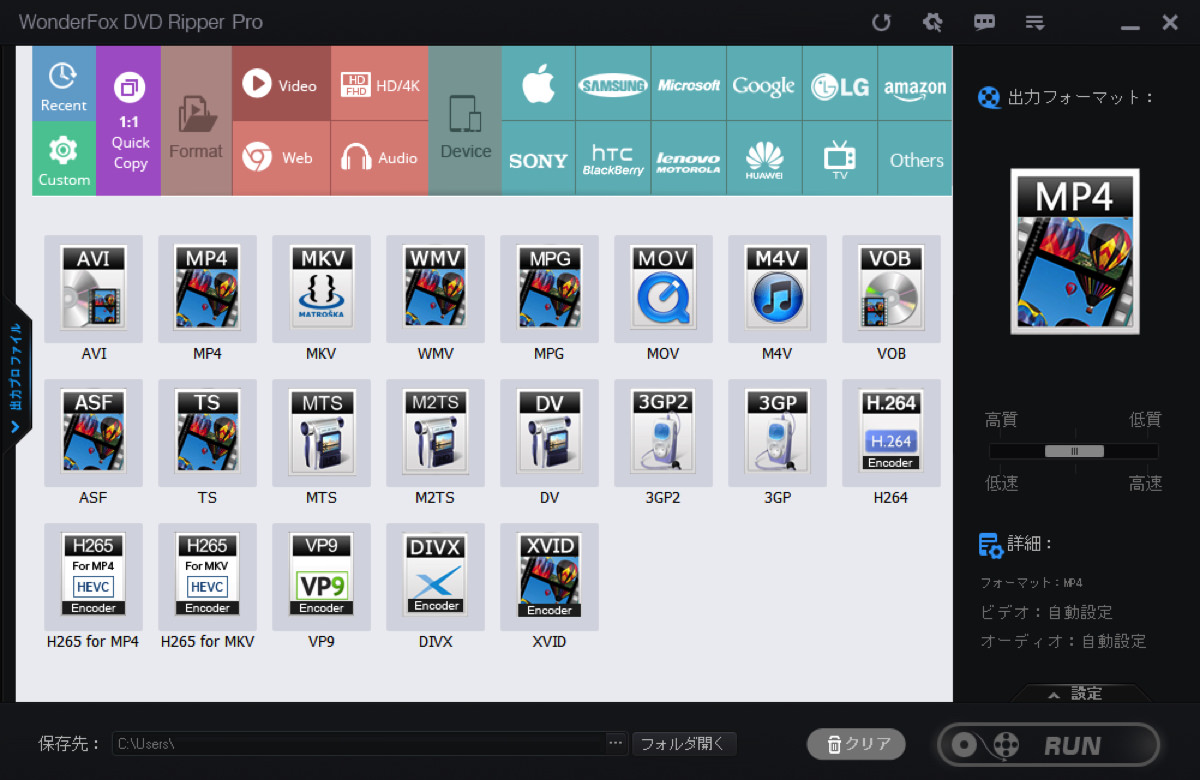
リッピングした映像データをどの形式で保存するかは、画面右の 「出力プロファイル」 から選択する。クリックするとこのように大量のファイル形式が表示されるため、変換したい形式をクリックして設定する。
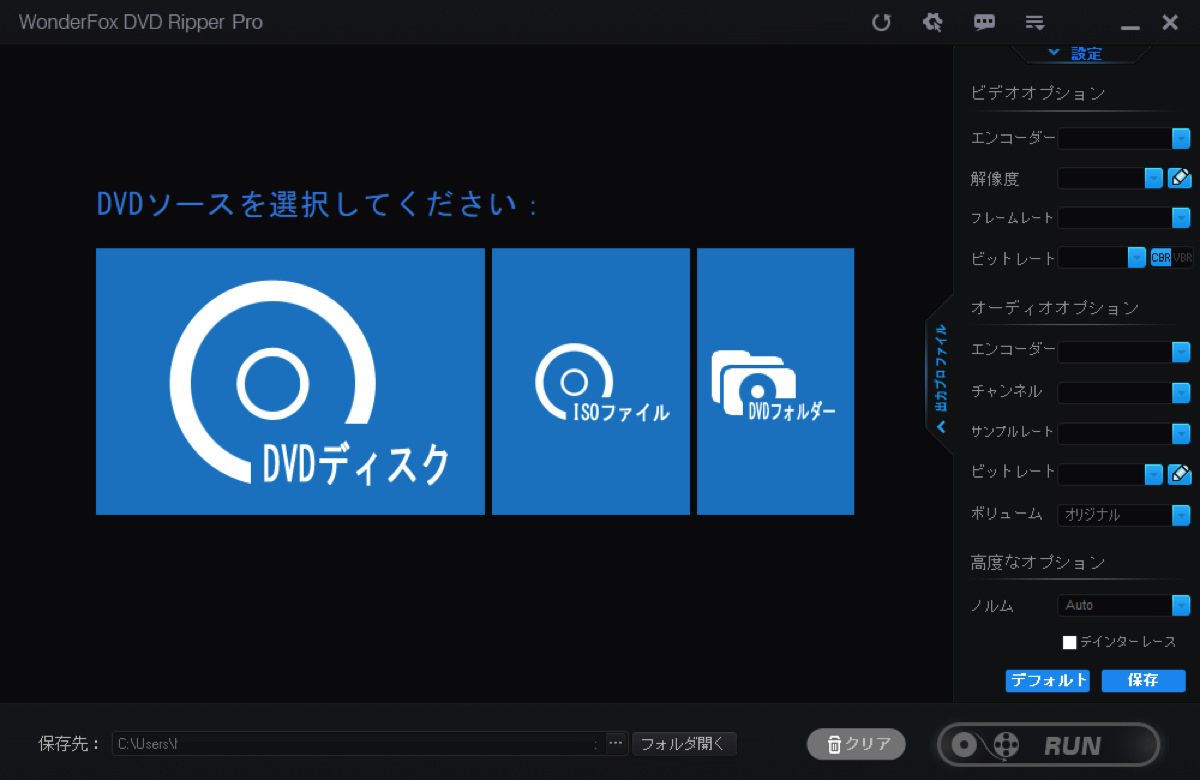
ファイル形式を選択すると、画面右の出力フォーマット下にある 「設定」 ボタンからエンコーダーや解像度、フレームレートなどの細かい設定も可能。これらの設定に詳しい方は自分好みの設定でリッピングしていただきたい。もしあまり詳しくない方は、基本的にはそのままでも問題なく変換できるはずだ。
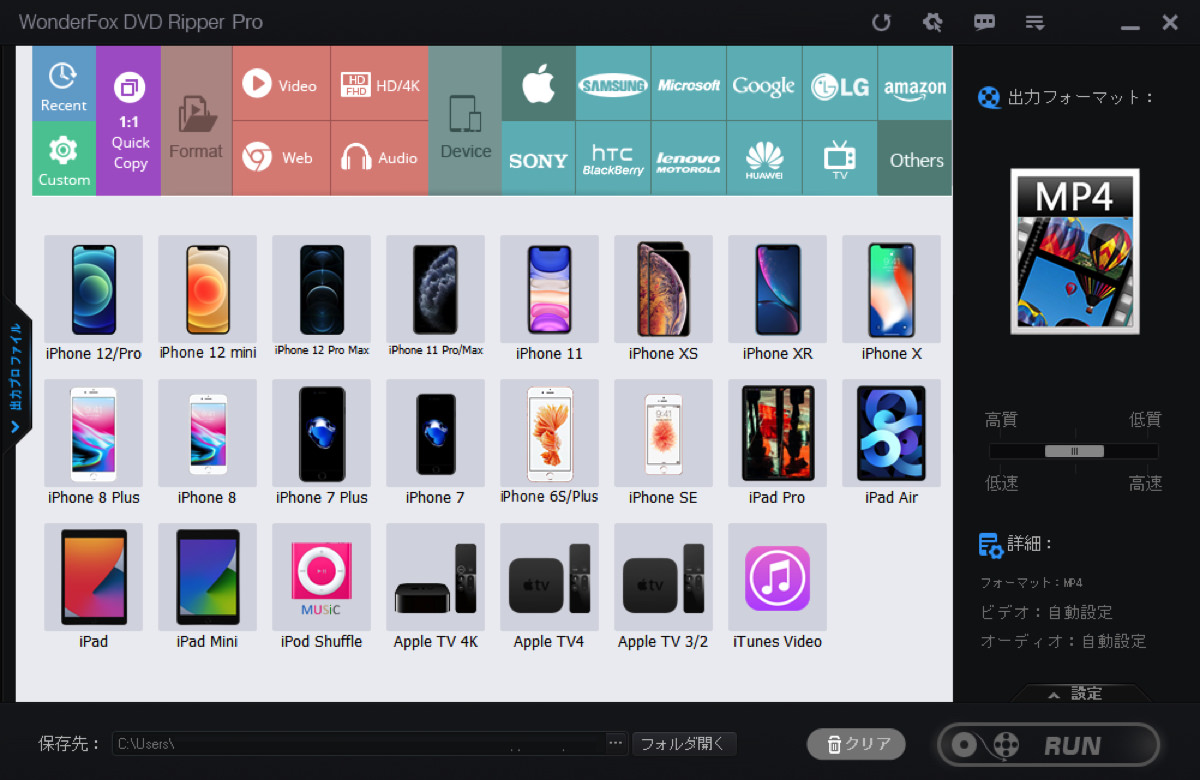
ちなみに、「出力プロファイル」 の設定画面では、「iPhone 12 Pro」 などのデバイス名を選択することで、自動でそのデバイスに適した形式を選んで変換することも可能。自分のデバイスがサポートするファイル形式などが分からない場合はこの方法を使って変換しよう。
DVDソースと出力プロファイルを選択したら、あとはファイルの保存先を選択して右下の 「RUN」 を押すだけで変換が開始される。変換速度は基本的には高速だが、映像の長さによっては時間がかかることもあるので、時間に余裕を持って実行するようにしよう。
DVDのリッピングが完了したら、あとは別のDVDにデータを焼いたり、スマートフォンやタブレットのストレージにデータを保存して作業完了だ。
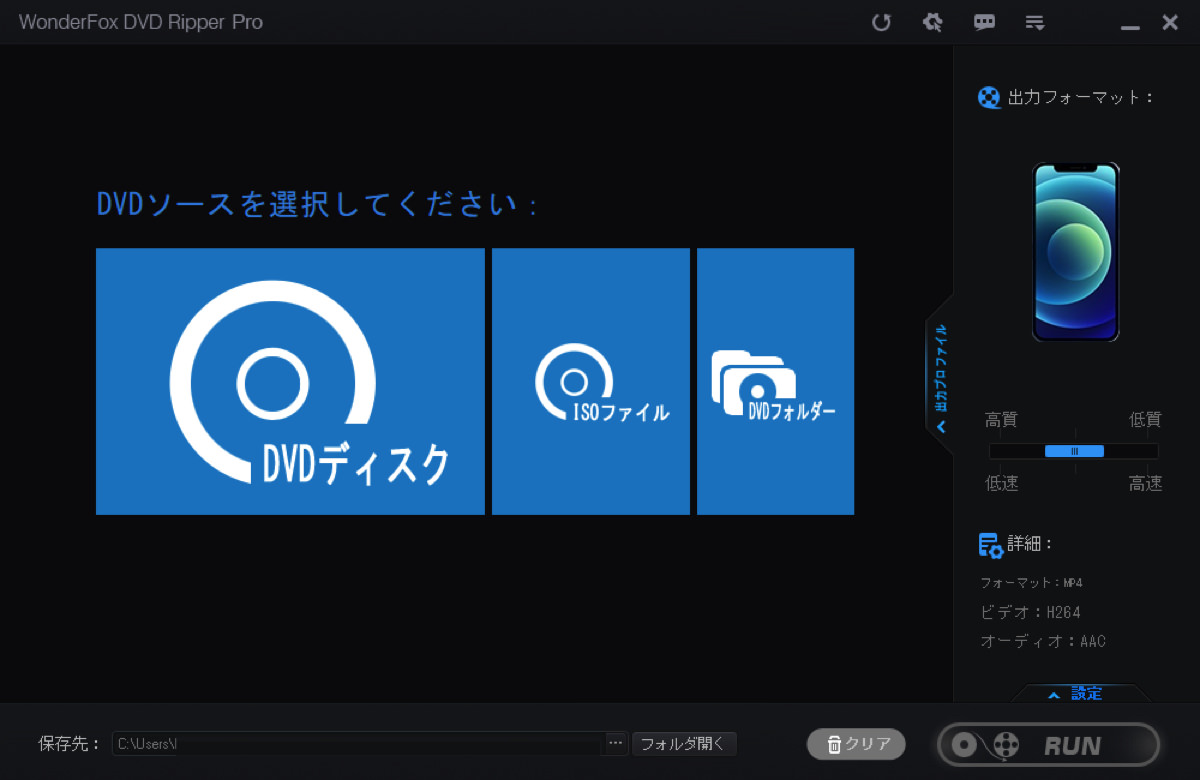
本ソフトを使って実際にリッピング作業をしてみたところ、映像の劣化はほとんどなく綺麗な状態で変換されていたほか、ノイズのような映像の乱れなども発生していないことが確認できた。
リッピング作業も3クリックほどで完了できる上に、ソフトの日本語の説明もわかりやすいため、作業する上で困ることはほとんどなかったように思う。
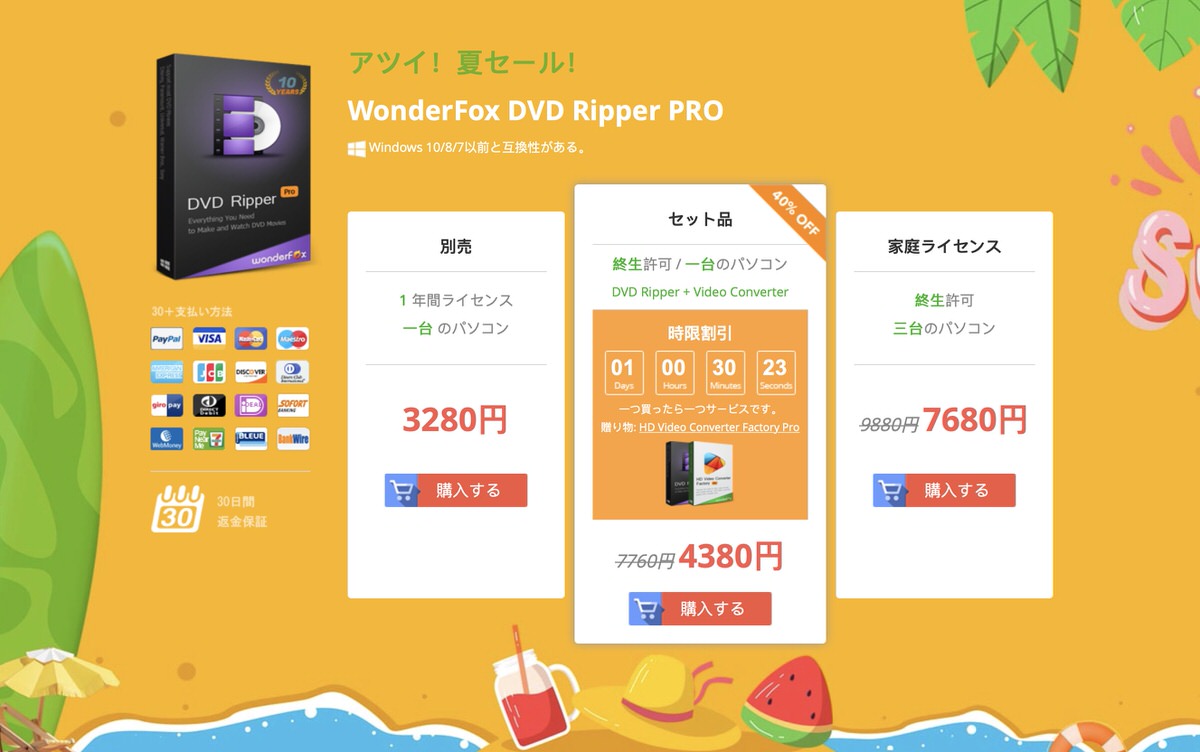
「WonderFox DVD Ripper Pro」 は無料で利用できる体験版も用意されているので、ライセンス購入前に実際に試した上で購入できるのも魅力。また、30日間の返金保証が設けられているのも安心だ。
DVDのリッピングソフトを探している方は、試してみてはどうだろうか。体験版のダウンロードはこちらのリンクから。製品版の購入はこちらのリンクから。


